Newsletter IQES
Dezember 2025 / Nr. 58

Lautlesepraxis: Methoden und Anwendung
von Sabine Kunzelmann und Cornelia Rosebrock
Leseflüssigkeitstrainings mit Lautleseverfahren unterstützen Schüler:innen dabei, schneller, genauer und ausdrucksstärker zu lesen. Der von Sabine Kutzelmann und Cornelia Rosebrock herausgegebene Praxisband stellt mehrere dieser Methoden vor – jeweils mit ihrem besonderen Konzept, einem Phasenmodell für den Ablauf sowie konkreten Praxistipps für die Umsetzung.

Wirksame Schreibpraxis – vom Kindergarten bis zur Sekundarstufe
von Afra Sturm
Wie lässt sich Schreiben systematisch und wirksam fördern – und zugleich die Schul- und Unterrichtsentwicklung stärken? Die Schreibdidaktikerin und Professorin Afra Sturm zeigt in Schreiben wirksam fördern – Lernarrangements und Unterrichtsentwicklung für alle Stufen, wie aktuelle Schreibdidaktik mit erprobten Lernarrangements verbunden werden kann. Das Werk ist jetzt als digitale Sonderausgabe auf IQES online verfügbar.
❶ Förderbereich «Basale Schreibfähigkeiten»
❷ Förderbereich «Schreiben als soziale Praxis»
❸ Förderbereich «Schreibstrategien»
Webinare zur Sprachförderung und Medienbildung
Wirksame Sprachförderung durch kooperatives Lernen
mit Nicole Schlette und Martina Zilla Seifert
Termin: Donnerstag, 8. Januar 2026,
16.30-18.30 Uhr
Mit Kunst, Theater und Musik das Schulklima und die Sprachentwicklung fördern
mit Nicole Schlette und Martina Zilla Seifert
Termin:
Donnerstag, 19. Januar 2026,
16.30-18.30 Uhr
Journalistische Methoden im Schulunterricht

Impulse für die Schul- und Unterrichtsentwicklung
Lehrersprache – mehr als nur deutlich sprechen …
von Gerhard Eikenbusch
Studien zeigen: Lehrkräfte sprechen im Unterricht oft doppelt so viel wie die ganze Klasse – und prägen damit Interaktion und Lernerfolg entscheidend. Umso wichtiger ist es, die eigene Sprache und Gesprächsführung bewusst zu reflektieren: Welche Aspekte sind zentral? Und wie lässt sich Lehrersprache gezielt weiterentwickeln?
Aus dem Inhalt:
- Lehrersprache als Ausdruck der Lehrpersönlichkeit
- Was bewirkt Lehrersprache? – Die «Stellschrauben-Illusion»
- Lehrersprache als wichtiges Werkzeug
- Die Gretchenfrage: Will ich so sprechen?

Gesund bleiben im Lehrberuf – «Resilienter durch achtsame Atmung»
von Anna Paul und Nils Altner
Atmung ist mehr als ein Automatismus: Bewusste Atemführung verbindet Körper und Geist, schafft Ruhe und fördert Klarheit. Heft 3 in unserer Reihe von Leitfäden zur Gesundheitsförderung im Lehrberuf vermittelt Hintergründe und praktische Übungen zur achtsamen Atmung – und zeigt, wie Lehrpersonen damit Stress regulieren, ihre Konzentration stärken und ihre Stimme schonen können.

Aus dem IQES-Netzwerk
Fragebogen zum Schutzkonzept
Zwei Grundschulen und ein Gymnasium aus Österreich stellen ihre Fragebogen zum Kinder- und Jugendschutz im IQES Evaluationscenter zur Verfügung. Die Instrumente eignen sich sowohl für eine Bestandsaufnahme vor oder während der Erarbeitung eines Schutzkonzepts als auch für die Evaluation bereits eingeführter Schutzkonzepte.
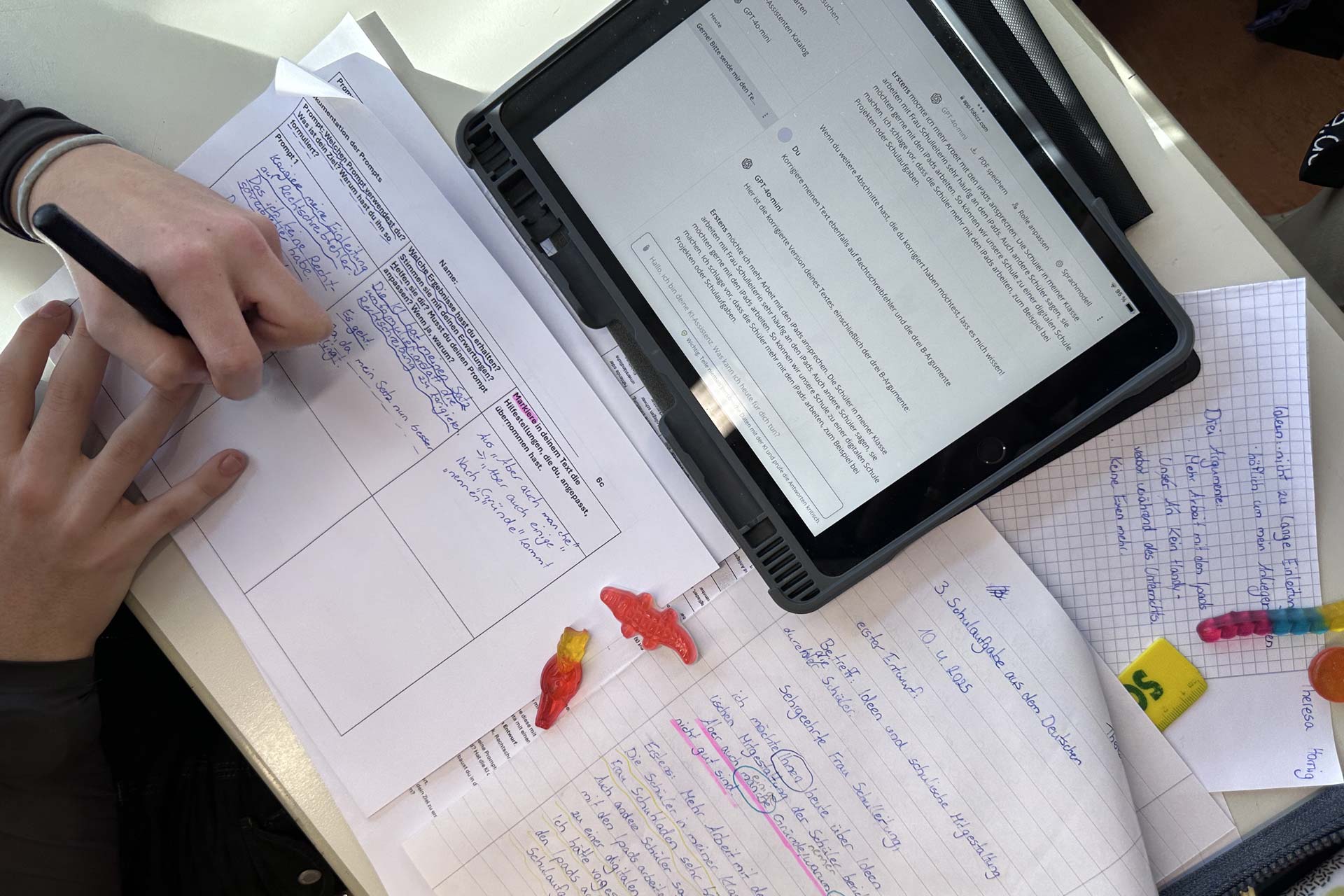
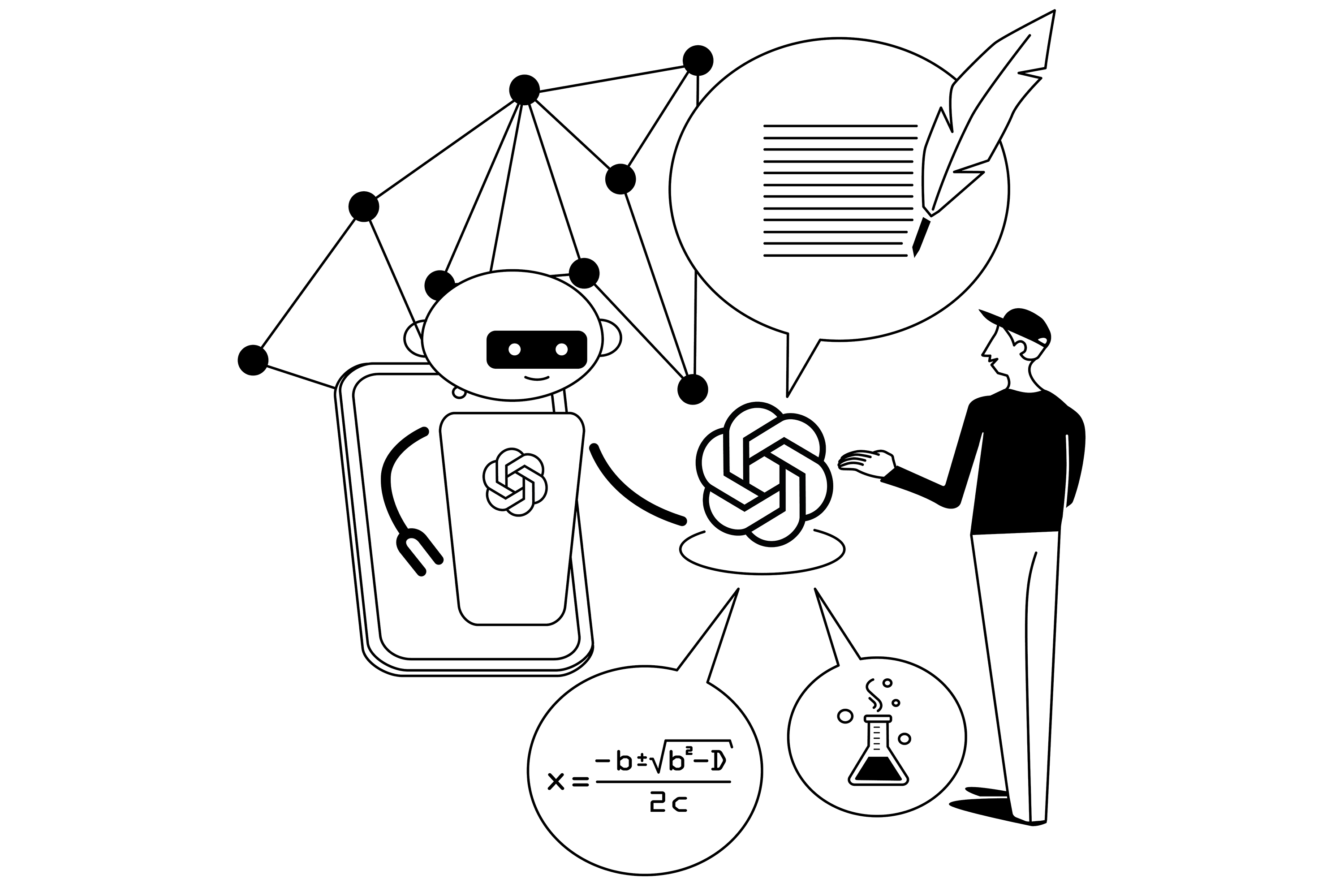
KI für Unterricht und Lernen
KI-Einsatz in schulischen Prüfungen
von Isabelle Schuhladen
Wie kann KI in Klassenarbeiten die Schreibkompetenz und Medienbildung stärken? Isabelle Schuhladen beschreibt einen Ansatz, in dem Sechstklässler:innen nach einer kurzen Einheit zu Fake News und digitaler Kompetenz einen sachlichen Brief an die Schulleitung verfassen – unterstützt durch eigene Prompts. Der Schwerpunkt liegt auf Schreibkompetenz, kritischem Denken und digitaler Selbstständigkeit. Die Autorin illustriert, worauf Lehrkräfte bei der sinnvollen Integration von KI in Prüfungen achten sollten.

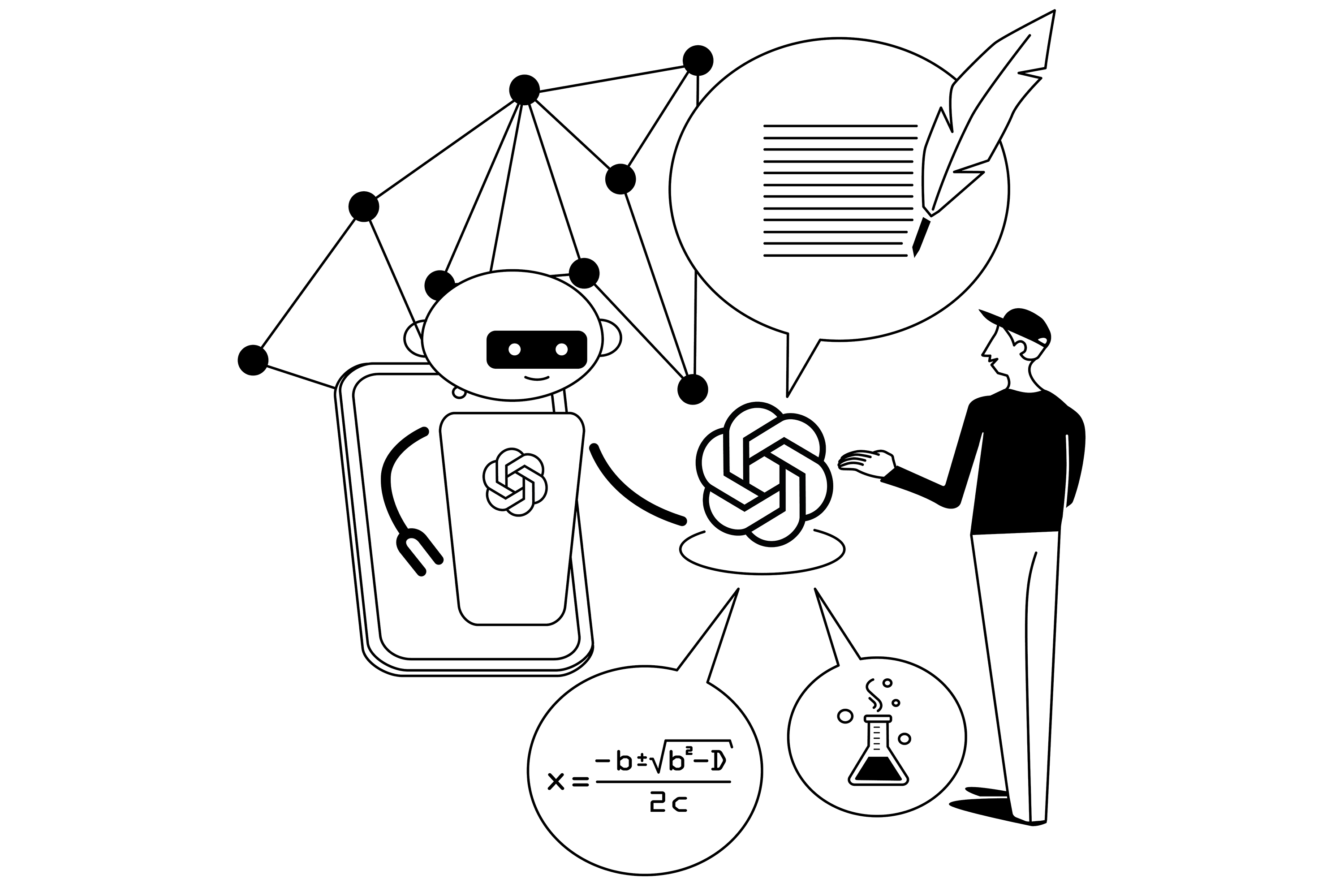
KI für Unterricht und Lernen
Künstliche Intelligenz in der Grundschule?
Joscha Falck im Gespräch mit Kristin van der Meer
Die Diskussion über KI in der Grundschule wird intensiver. Behörden empfehlen inzwischen, das Lernen mit, über und durch KI früh zu beginnen. Gleichzeitig bestehen Vorbehalte: Kinder sollten digitale Medien nur dosiert nutzen und zuerst grundlegende Kompetenzen erwerben; zudem wird ihre Fähigkeit zum selbstständigen Umgang mit KI angezweifelt.
Darüber spricht Joscha Falck mit Kristin van der Meer – Grundschullehrerin und Fortbildnerin. Sie zeigt, wie sich KI schrittweise und sinnvoll in der Grundschule einsetzen lässt und den Kindern neue Lernwege eröffnet, ohne sie zu überfordern.
Webinare zu KI im Unterricht
Lernförderliches Feedback –
jetzt auch mit KI
Aufgaben- und Prüfungskultur mit KI

Aus dem IQES-Netzwerk
Interaktives KI-Lerntool für Jugendliche
KI-Schule ist ein kostenloses, interaktives Lerntool für 12- bis 16-Jährige. Es vermittelt zentrale Kompetenzen im Umgang mit künstlicher Intelligenz und unterstützt Jugendliche dabei, im digitalen Raum sicher und reflektiert zu handeln. Das Tool kombiniert spielerische Elemente, Storytelling, Quellenkritik und Wissenschaftskommunikation und ermöglicht es, KI verständlich und kritisch zu erkunden.
Ein Gemeinschaftsprojekt der Pädagogischen Hochschule Zürich (PHZH), der Zürcher Hochschule für Angewandte Wissenschaften (ZHAW) und der Universität Zürich (UZH) im Rahmen der Digitalisierungsinitiative der Zürcher Hochschulen (DIZH).
Kostenlose Webinare: Einführung in IQES Evaluationscenter und IQES Mediathek
Die Webinare vermitteln einen umfassenden Einblick in die beiden IQES-Angebote und zeigen, wie Lehrpersonen und Schulen diese in ihrem Alltag einsetzen können.
IQES Evaluationscenter
Die bewährte Plattform für schulweite Evaluationen und schnelles Unterrichtsfeedback.
Di, 20. Januar 2026, 16.30-18.00 Uhr
Mi, 4. März 2026, 16.30-18.00 Uhr
Do, 9. April 2026, 16.30-18.00 Uhr
Di, 9. Juni 2026, 16.30-18.00 Uhr
IQES Mediathek
Umfangreiche digitale Ressourcen zu aktuellen schulischen Themen sowie vielfältige Lehr- und Lernmaterialien für Schulleitungen, Lehrpersonen und Teams.
Do, 5. Februar 2026, 16.30-18.00 Uhr
Di, 28. April 2026, 16.30-18.00 Uhr
Demnächst auf IQES online
- PÄDAGOGIK: Schreiben – eine Aufgabe der ganzen Schule
- Gesund bleiben im Lehrberuf – Achtsamkeit als Schlüssel
- CheckNews Lernumgebung «Biodiversität»
Schulleitende von IQES-Schulen:
bitte leiten Sie diesen Newsletter an das Kollegium weiter:
www.iqesonline.net/neuigkeiten
bereits versendete Newsletter
November 2025
Gesund bleiben im Lehrberuf – neue Leitfadenreihe | «Audacity» – ein Audiotool für alle(s) | «Debattieren unterrichten II» – Rhetorik, Recherche und Medienkompetenz fördern | Debattieren lernen für Sprachlernende | Prompting-Tipps | «Gaming against Extremism» – Jugendliche stärken, Radikalisierung vorbeugen |
September 2025
Debattieren unterrichten – Gesprächskultur und Demokratie fördern | Debattieren lernen – Arbeitsheft mit Redemitteln und Übungen | Gesund bleiben im Lehrberuf – Impulskarten für Veränderungsprozesse | Journalistisch schreiben – Medien verstehen | Das AKTIV-Framework: KI reflektiert integrieren | Krimi trifft KI – motivierendes Format für den Sprachunterricht
Juni 2025
Podcasts im Unterricht – Audioprojekte leicht gemacht | Kommunikationsspaß, Erzählspiele, gestaltendes Sprechen | Erzähl- und Schreibspiele für die Primarschule | Schreiben ist Gold … und eine Aufgabe für die ganze Schule | Lehrkräfte müssen schreiben (können) | KI-Leitfaden – Prüfen und Bewerten | Aufgaben- und Prüfungskultur mit KI
